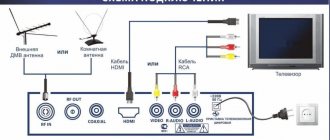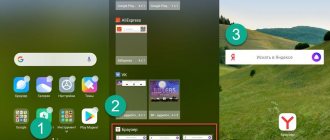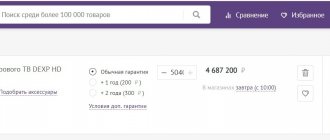Компания Lumax работает на нашем рынке уже более 15 лет. За это время фирма активно начала выпускать различного род цифровые приставки и даже стала официальным поставщиком у РТРС. По нашей скромной статистике, ресиверы Lumax входят в ТОП 3 самых популярных у пользователей.
Инструкция по всем приставкам Lumax
Учитывая, что за 2021 год в нашей стране уже продали более 10 млн приставок, вопросов меньше не становится. Особенно острыми остаются темы правильного подключения той или иной модели DVB приемника к телевизору и последующий поиск всех возможных цифровых каналов. Сегодня этот вопрос мы изучим на личном примере и постараемся дать инструкцию, применимую ко всем моделям приставок Lumax.
Характеристики всех цифровых приставок Lumax
Все устройства приставок Люмакс оборудованы практически одинаково. Особенность их является то, что даже самые первые модели оборудованы возможностью выхода в интернет по WiFi сигналу. Это особенно удобно, например в процессе прошивки оборудования и установки нового ПО.
| Модель | Поддержка DVB-T и DVB-T2 | Разъемы | Wi Fi | Дисплей | AVI, MPEG, MKV, DivX, MP4, JPEG, MP3, WAV |
| DV1108HD | + | HDMI и RSA | + | + | + |
| DV1110HD | + | HDMI | + | — | + |
| DV1111HD | + DVB-C | HDMI | + | — | + |
| DV2104HD | + DVB-C | HDMI и RSA | + | + | + |
| DV2105HD | + DVB-C | HDMI и RSA | + | + | + |
| DV2108HD | + DVB-C | HDMI и RSA | + | + | + |
| DV2114HD | + DVB-C | HDMI и RSA | + | + | + |
| DV2115HD | + DVB-C | HDMI и RSA | + | + | + |
| DV2118HD | + DVB-C | HD OUT и RSA | + | — | + |
| DV2120HD | + DVB-C | HDMI и RSA | + | + | + |
| DV3201HD | + DVB-C | HDMI и RSA | + | + | + |
| DV3205HD | + DVB-C | HDMI и RSA | + | + | + |
| DV3206HD | + DVB-C | HDMI и RSA | + | + | + |
| DV3208HD | + DVB-C | HDMI и RSA | + | + | + |
| DV3211HD | + DVB-C | HDMI и RSA | + | + | + |
| DV3215HD | + DVB-C | HDMI и RSA | + | + | + |
| DV4201HD | + DVB-C | HDMI и RSA | + | + | + |
| DV4205HD | + DVB-C | HDMI и RSA | + | + | + |
| DV1103HD | + DVB-C | HDMI и RSA | + | + | + |
| DV1105HD | + DVB-C | HDMI и RSA | + | + | + |
*В таблице “+ DVB-C” обозначает возможность устройства работать с DVB-T, DVB-T2 и DVB-C.
Подключение цифровой приставки Люмакс
Процедура и характер подключения приставки зависит от самого телевизора. В зависимости от условий, может быть выбрано до 3х способов присоединения. О них мы и расскажем.
Передняя панель приставки Люмакс с дисплеем
Для примера давайте возьмем 2 наиболее популярные модели цифровых приставок Lumax – DV1108HD и DV2105HD. Если у Вас другая модель тюнера, не расстраивайтесь. Процедура подключения одинакова для всех.
Сначала рассмотрим заднюю панель представленной приставки.
Задняя панель приставки Люмакс
- Инструкция подключения и настройки DVB-T ресиверов Орбита
Здесь имеется несколько выходов:
- Ant IN. Выход для подключения антенны к приемнику.
- Loop Out. Нужен для соединения двух ресиверов и приема цифрового сигнала от одной антенны.
- HDTV. Один из разъемов HDMI выхода, по которому можно дополнительно подключить не только телевизор, но и компьютерный монитор.
- CVBS, R и L. Соответствующие RSA выходы. Желтый отвечает за показ картинки (Video), а остальные два за правую (R) и левую (L) колонки телевизора.
Важно! При отсутствии заземления на внешних антеннах, компанию Lumax не гарантирует безопасность использования приставки в период грозы. Поэтому по наступлению подобных погодных условий, лучше антенный кабель выдернуть
Подключение по HDMI
Наиболее выгодным, в плане качественных характеристик, будет подключить телевизор к цифровой приставке через HDMI разъем. Его наличии необходимо проверить в первую очередь. Соответствующий кабель обычно не идет в комплекте с устройством. Стоимость его в районе 500 рублей.
Примеры входов на телевизоре
При покупке лучше не скупиться. В различных магазинах можно встретить цены от 100 рублей, но чем качественнее будет кабель, тем дольше он Вам прослужит
При подключении сначала устанавливается HDMI, затем можно вставлять антенну и включать приставку в сеть.
Подключение при помощи RSA или SCART-RSA
Зачастую в комплектах цифровых приставок ложат RSA кабели. Их еще обычно называют “Тюльпаны”. Они выполнены в разной расцветки и подключаются по соответствующим разъемам.
- Как подключить приставку к моноблоку
На некоторых более стары телевизорах еще можно встретить вход для SCART. В этом случае единственным вариантом подключить приставку будет использование специального переходника, конвертирующего сигнал с RSA на SCART. Встретить такой можно в любом магазине техники. Стоит он недорого.
Видео» инструкция двойного биквадрата
Инструкция по изготовлению антенны «двойной» Bi-Quad (двойная восьмерка) W-LAN — антенны на 2,4 Ghz для wi-fi.
«Двойная восьмёрка» — это продолжение Bi-Quad, усиление которой на 2 dB выше, т.е. составляет примерно 12 dB
При постройке обратите внимание на то, что медные провода в местах пересечения не соприкасаются. После постройки «двойную восьмёрку» желательно покрыть лаком, чтобы избежать окисления/коррозии
О том, как важно выдержать расстояние в 15 мм между отражателем и медным проводом, свидетельствуют две приведённые ниже фотографии:
Стойка на месте, расстояние выдержано.
Стойки убрали, расстояние между элементами (отражатель — провод) уменьшили.
Вид сбоку. Видно, что в местах перекрещивания провода не соприкасаются.
В общем, выглядит благородно. Отверстия в отражателе для крепления.
Для того, чтобы не возникали вопросы (в первом посте были) рассмотрим постройку антенны с круговой диаграммой, в данном случае что-то около 270°.
Сначала из медной пластины (или другой жести/материала) нужно согнуть трубу диаметром 70 мм и высотой прим. 100 мм. Затем согнуть из медного провода прямой 6-ти элементный Quad и с помощью, например, бутылки придать ему соответствующую, изогнутую форму
Повторюсь для читающих не очень внимательно: расстояние от медного провода до рефлектора по кругу должно быть 15 мм! Важно, чтобы перекрещивающиеся провода не касались друг друга!
Конечно, это не единственно правильный вариант постройки такой антенны. Антенну с круговой диаграммой можно сделать и крупнее,
например, специально рассчитать под аппарат, к которому она будет подключена. Количество квадратов для этого случая рассчитывается отдельно.
В этом случае потери сигнала в антенном кабеле будут сведены к минимуму.
Общий вид без крышки.
И конечно же о главном, о размерах рамки: у кого есть принтер, могут скачать документ, который надлежит отпечатать и точно по отпечатанному можно будет согнуть рамку: https://raffi.uddu.de/wlan/6erquad/6erQuad.doc В идеале это должно выглядеть немного по-другому, примерно так:
но это не так важно, главное — вы сможете по печати повторить размеры. Для изгибающих «двойную восьмёрку» — крайние квадраты не используются
У кого нет принтера, тот для изготовления рамки пользуется следующим рисунком: приведены размеры для провода диаметром 2,5 мм
Настройка и поиск каналов на цифровой приставке Lumax
Вне зависимости от того, какой способ подключения был выбран. Проверкой работы станет первый запуск приставки. Для того, чтобы его произвести правильно, необходимо выбрать соответствующий режим отображения устройства на телевизоре.
Из списка выбирается тот режим, по которому Вы подключали приставку
В данном случае мы будем выбирать из 3 вариантов:
- Если подключение производилось при помощи HDMI кабеля, то в настройках стоит перейти на режим HDTV или HDMI (какой будет), в зависимости от модели телевизора.
- Если при помощи RSA, то следует найти значок AV (Audio Video).
- При использовании SCART, будет показана соответствующая надпись.
Искать эту настройку стоит в меню телевизора. Обычно она бывает в параметрах изображения.
В некоторых случаях можно увидеть 2 или 3 разъема одного и того же формата. Например HDMI 1 и 2. В этом случае выбирайте тот, по которому идет сигнал от кабеля. Посмотреть его можно на задней крышке устройства
- После того, как необходимый канал отображения выбран. Следует включить приставку Lumax с пульта ДУ.
- При первом входе откроется окно главного меню. В нем необходимо указать параметры языка. Если у вашей цифровой антенны имеется усилитель сигнала, то в графе “Питание” необходимо поставить ВКЛ.
- После этого нажимаем поиск каналов.
Устройство самостоятельно подберет удобную частоту сигнала, на котором наблюдается наибольшая сила приема цифры. По завершению список будет сохранен и Вы сможете смотреть любимые передачи.
Преимущества
- Хороший дизайн.
- При смене прошивки, адаптированной специально под IPTV, можно получить дополнительно много каналов.
- Можно закачать плей-листы «Люмакс-кинотеатра». Особенно актуально для тех, кто любит советское кино.
- Прост в управлении.
- Устойчивый прием сигнала – не менее 18 телеканалов и 3 радио.
- В меню можно менять настройки на свой вкус.
- Можно смотреть программу передач на экране.
- Качество звука – лучше, чем у звука просто из телевизора, не подключенного к тюнеру.
- Удобный ПДУ.
- Не нагревается сильно.
- Соотношение «цена – качество» нормальное. Как обычная телевизионная приставка работает приемлемо.
- Высокая чувствительность прибора на сигналы от ПДУ.
- Хорошая чувствительность от антенны.
Поиск по частоте в ручном режиме
В случае, когда автоматический поиск находит слишком мало телеканалов вещания или же их качество показа Вас не устраивает, можно попытаться самостоятельно подобрать необходимую частоту приема с телевышки и найти на ней соответствующие каналы.
- Как подключить цифровое телевидение без приставки: 4 варианта
Для управления пунктами меню, необходимо на пульте ДУ приставки использовать Vol+/- и кнопку OK для выбора параметра
Последовательность поиска каналов в ручном режиме следующая:
- Сначала необходимо узнать частоту передачи цифрового сигнала от Вашей ближайшей телевизионной вышки. Это можно сделать, воспользовавшись интерактивной картой ЦЭТВ.
- Затем необходимо нажать “Menu” на пульте ДУ. В нем выбираем раздел поиск каналов.
- Переходим на ручной поиск и задаем номер канала, который был взят ранее для Вашей области, по указанной ранее карте. Ждем несколько секунд и смотрим на уровень сигнала, он должен измениться. Нажимаем ОК.
Устройство произведет поиск по заданной Вами частоте приема и найдет на ней все имеющиеся программы. Так необходимо сделать для DVB-T и DVB-T2 параметров.
Подключение приставки Lumax к WiFi
Все современные модели компании Lumax оборудованы выходом в интернет. Прежде всего это необходимо для своевременного обновления устройств фирмы и установки свежей прошивки с новой версией ПО. Однако также у Люмакс имеются дополнительные опции, которые понравятся киноманам. О них мы расскажем немного позднее.
Для того, чтобы приставка могла беспрепятственно выходить в интернет, на ней должна стоят соответствующая антенна-приемник wifi. В комплекте с устройством данные передатчики не идут и их необходимо покупать дополнительно. В магазинах они стоят в пределах 500-700 рублей. И внешне выглядят, как обычные флеш-накопители, подключаемые по USB.
Способ 1 — При помощи кнопки WiFi на корпусе ноутбука
Чаще всего аппаратный модуль беспроводной сети включается комбинацией клавиш, но на некоторых моделях на корпусе может располагаться специальный тумблер, ползунок или клавиша, предназначенная для этой цели. Они могут располагаться спереди лэптопа или на торце. Перед тем, как включить вай фай на ноутбуке с Виндовс 7, осмотрите свою модель на предмет наличия этих специальных кнопок.
Также они могут находиться возле клавиши Esc в левом углу, либо в правом углу над клавиатурой.
К примеру, при активации такого тумблера на ноутбуках производителя Асус начинает светиться огонек.
Кинозалы Lunax
Такую популярность устройства компании приобрели не случайно. Для всех обладателей оборудования, Lumax совершенно бесплатно дарит возможность дополнительного скачивание некоторых российских и зарубежных фильмов и мультфильмов. В списке более 500 вариантов, которые Вы можете скачать на свой приемник и смотреть на телевизоре, с возможностью перемотки и остановки трансляции.
Для приема того или иного фильма, необходимо:
- Купить для приставки соответствующий фирменный WiFi адаптер – LUMAX DV0002HD. Стоит он 550 рублей.
- Зайти в меню и выбрать “Сеть и приложения”. Нажимаем ОК и выбираем “FTP скачать”
- После этого нажимаем синюю кнопку на пульте ДУ.
- Начнется загрузка обновления, длительность ее зависит от скорости интернета. По окончанию необходимо нажать ОК и подтвердить установку.
- В последствии в самом меню, можно зайти в раздел “сеть и приложения” и выбрать нужный Вам фильм из общего каталога.
Таким образом, помимо 20 бесплатных каналов, с приобретением приставки Вы еще можете бесплатно смотреть некоторые премьеры.
Устранение неполадок
Инструкция к пульту ДУ от Lumax
При эксплуатации оборудования возможны возникновения различных ситуаций, которые частично или полностью ограничат полноценную работу устройств Люмакс. К этом случае мы приведем наиболее действенные решение, на основе популярных ошибок:
Приставку не видно на телевизоре/изображение пропадает
- Если изображение периодически пропадает, то в большинстве случаев это говорит о неисправности какого-либо кабеля.
- В случае полного отсутствия картинки, необходимо также убедиться в правильном выборе режима отображения устройства. Об этом мы писали ранее.
Находит мало каналов/вовсе их не находит
- Проверьте антенну. Для этого лучше всего подключить к ней другую приставку и посмотреть уровень приема сигнала.
- Убедитесь в правильном выборе частоты при ручном поиске.
Долгая загрузка обновлений
Скорость загрузки обновлений приставки зависит от скорости интернета в Вашем доме. Чем она будет Выше, тем быстрее модуль сможет заказать необходимые файлы по Wi Fi.
Устройство произвольно выключается и перезагружается
Необходимо сбросить его до заводских настроек и заново произвести поиск каналов. Также причина может быть в устаревшей версии ПО.
Отзывы о приставка Lumax
В настоящее время продукты компании пользуются популярностью среди пользователей. Во-первых все оценивают простоту установки данных устройств и в целом их надежность. В среднем одна такая приставка способна проработать более 5 лет, в то время как некоторые устройства других фирм, сгорают за полгода использования.
Кроме того, при покупке, Вы имеете возможность дополнительного кинозала, в котором собраны только самые популярные фильмы. Также там имеется около 100 советских мультфильмов, что на “УРА” воспримут Ваши дети.
Если говорить о средней оценке в интернете, то продукции компании можно смело поставить 4.5 по 5 бальной шкале.
Возник вопрос как подключить и настроить приставку Lumax к телевизору? Каждый пользователь сталкивался с проблемой соединения цифрового тюнера к телевизору. Компания Люмекс является известным представителем приставок для цифрового телевидения. Благодаря современным технологиям устройство поддерживает Wi-FI. Это позволяет свободно выйти в интернет и посмотреть любой фильм или сериал на большом экране. Ресивер проигрывает массу популярных каналов. Он подключается к любой модели телевизора. Помимо этого, обладает мощным функционалом. Цена приставки доступна каждому. Возникли проблемы с настройками тюнера? Воспользуйтесь советами ниже.
Медиаплееры
Медиаплееры… Или как их только не называют – и просто медиа-приставка, и Андроид-приставка, медиацентр, медиасервер и т.д. Ее суть – это устройство, сейчас как правило на базе Android, которое выводит изображение на экран и позволяет делать все то, что может делать Андроид – подключаться к интернету, играть в игры, смотреть фото и видео, даже тех форматов, которые не поддерживает телевизор.
Т.е. покупая такой недорогой медиаплеер, мы могли расширить функционал даже самого допотопного лампового телевизора до современного уровня. Для примера – это как использовать телевизор в качестве монитора для компьютера, т.е. оставить на нем функции исключительно только вывода изображения, а все мозги перенести на цифровую приставку. И вот разработчики нашли еще один сегмент…
Lumax Electronics: как подключить к телевизору и настроить каналы
Люмакс Электроникс – поставщик цифрового телевидения для пользователей России. Компания предлагает несколько вариантов пакетов. Они делятся на две категории. Первая носит развлекательный характер, а вторая информационный. В разделы входят несколько десятков топовых телеканалов. Основные модели приемников:
- dv1120hd;
- dv4205hd;
- dv2108hd;
- dv2120hd;
- dv3206hd;
- 41103hd;
- dv1110hd;
- dv2107hd;
- dv1108hd;
- dv2115hd;
- dv2118hd;
- dv1120hd;
- dv3210hd.
Подключить к телевизору достаточно просто. Для этого выполните следующие действия:
- подключите ТВ к ресиверу с помощью кабеля;
- используйте провода, которые идут в наборе или купите отдельный;
- теперь воткните штекер и активируйте модем.
Теперь переходим к настройке каналов. Используйте краткую инструкцию для быстрой активации:
- возьмите пульт и нажмите на кнопку «Меню»;
- в открывшимся окне найдите пункт «Поиск и редактирование каналов» и перейдите дальше;
- запустите поиск, нажав на соответствующую кнопку;
- вручную введите нужные параметры, тип и режим поиска – автоматический и сетевой;
- дождитесь появление сообщения «Поиск окончен», который свидетельствует об окончании операции;
- полностью выйдите из меню и настроек;
- каналы синхронизированы.
Почему телевизор LG не находит эфирные цифровые каналы: причины, что делать?
Подключение прибора
Как подключить Lumax Electronics? Для начала разберемся с основными разъемами на проигрывающей технике. Рекомендуется активировать ресивер через вход HDMI. Так, получите высококачественный доступ к цифровому ТВ. Однако не каждый старый телевизор обладает такой опцией. В подобном случае воспользуйтесь портом HR. Обычно в наборе приёмника предоставляются нужные провода. В случае поломки, легко купить новый кабель в любом магазине техники. Устройства работают вместе, поэтому осуществите соединение. После подключения переходите к дальнейшим установкам.
Начальные установки
Теперь установите нужные параметры. Что же нужно делать? Для начала воспользуйтесь системой глобального поиска. В случае сбоя автоматическое включение параметров может не сработать. Тогда придётся находить телеканалы вручную. Используйте пульт адаптера и кликните на кнопку «Меню». Задайте частоту нужного канала и дождитесь запуска. В случае удачного проведения операции, система возобновит поиск.
Основные операции
Пульт поможет воспроизводить любые действия на телевизоре. Запомните некоторые комбинации, чтобы быстро активировать любую опцию. Например, кнопка «Меню» позволит перейти в настройки параметров. Клавиши «Право», «Лево», «Вверх», «Вниз» дают возможность выбирать нужные параметры. Листайте каналы в разные стороны или же меняйте громкость. Пользователь может записывать экран, ставить просмотр на «Стоп», показывать информацию о канале и включать субтитры. Перед использованием устройства внимательно изучите инструкцию.
Менеджер программ
Раздел «Менеджер программ» откроет перед пользователем такие папки как «Редактирование», «Электронная программа передач», а также «Сортировка». Эти опции помогают размещать телеканалы в различных вариациях, переименовывать их или удалять и формировать списки любимых. Выполняйте последовательность нажатия кнопок, чтобы получить нужный результат.
Настройка изображения
Чтобы настроить соотношение сторон, установить разрешения экрана, правильный формат, видео выход и собственно картинку, воспользуйтесь этой опцией. Используйте режимы по умолчанию. Можно также задать определенные параметры.
Как вызвать волонтера для настройки цифрового телевидения – бесплатный
Поиск каналов
Любая модель тюнера способна найти определённый телеканал из списка доступных для пакета. Для этого пользователь выбирает нужный способ:
- отыскать включение с помощью системы «Автопоиска»;
- попробовать найти ручным методом;
- через антенну;
- с помощью выбора страны.
Клиенты компании смогут составить персональный список с любимыми программами.
Настройка времени
С помощью этой опции получится установить правильное время, выбрать часовой пояс и регион страны. Помимо этого, здесь есть таймер для сна. Если не хотите выключать телевизор перед сном, воспользуйтесь функцией автоматического отключения устройства через 15,20,30,40 минут. Далее техника переходит в режим сна.
Настройка опций
Настроить приставку Lumax возможно через меню опций. Здесь размещены такие характеристики как:
Если у Вас остались вопросы или есть жалобы — сообщите нам
- язык подачи;
- язык субтитров;
- звуковое сопровождение ТВ;
- специальный звук для поддержания режима HDMI;
- прозрачность окон.
Эти опции доступны на любом роутере и активируются при нажатии на кнопку. Среди доступных языков чаще используется русский, английский, французский, немецкий.
Системные настройки
Системные установки подразумевают функцию родительского контроля, запоминания паролей для входа, различные заводские параметры, обновление системы, а также настройка сети. Разобраться здесь достаточно просто. Открываете пункт меню и находите нужную строку. Далее выбираете нужные шаги.
Возможные проблемы и их решение
Основной сбой в работе связан с неисправностью адаптера или подключающих проводов. Рекомендуем проверить состояние устройства самостоятельно. Возможно штекер немного «отошёл» или сломался. Не можете решить проблему? Обратитесь в сервисный центр. Можно также воспользоваться гарантией и вернуть адаптер в магазин. С собой не забудьте взять Документы и чек о покупке.
Wi-Fi модуль для ТВ LUMAX DV0002HD – сверхсовременное устройство компактных размеров. Он предназначен для приема/отправки интернет-трафика, позволяет соединять электронные устройства с интернетом и между собой без использования кабеля.
Содержание
Спецификации
Ресивер имеет хорошие характеристики, что делает его популярным среди пользователей:
- максимальная пропускная способность – 150 Мбит/секунду;
- поддерживаемые протоколы беспроводной связи – 802.11b/g/n;
- радиус действия – до 180 метров;
- способы безопасности – WEP/TKIP/AES/WPA/WPA2;
- рабочая частота – 2.4 ГГц;
- габариты – 8,5 х 16 х 26,1 мм.
Wi-Fi USB–адаптер Lumax DV0002HD поддерживается различными операционными системами. Так, производитель предусмотрел для него драйверы под операционные системы Windows/Linux и Mas OS. При потребляемой мощности 5 В устройство расходует по минимуму электроэнергии.
Родственная модель – USB Wi-Fi модуль Lumax DV0001HD – оснащен dongle-индикатором, отображающим состояние подключенной сети.
Asus
На лэптопах Асус для активации WiFi необходимо нажать сочетание клавиш Fn + F2 или Fn + F3 (актуально для некоторых моделей) для включения интегрированного адаптера беспроводной сети.
HP
Интегрированный модуль беспроводной сети на ноутбуках этой марки активируется нажатием сочетания кнопок Fn + F12. При включении адаптера на клавише F12 должен загореться голубоватый огонек, свидетельствующий о его активации. Если же клавиша подсвечивается красным – это говорит о том, что WiFi адаптер отключен.
Acer
На ноутбуках Асер встроенный адаптер беспроводной сети включается так же, как и на ноутбуках Asus – нажатием комбинации кнопок Fn + F3.
Sony
На ноутбуках Сони нет комбинации клавиш, отвечающей за аппаратную активацию модуля Wi-Fi. Для включения используется специальная утилита VAIO Smart Network, загружаемая с официальной веб-страницы. Программа совместима с Windows 7.
Lenovo
Для аппаратного включения WiFi адаптера на ноутбуке данного производителя требуется нажать комбинацию клавиш Fn + F3 или Fn + F5.
Как включить WiFi на ноутбуке Samsung?
Зачем нужен модуль?
Помимо возможности подключения ресивера к ПК, Wi-Fi адаптер Lumax можно подключить к телевизионному приемнику DVB-T2 от этого производителя и различным веб-сервисам. Это позволит соединить телевизор с интернетом «по воздуху», даст возможность запускать на ТВ приложения «Кинотеатр Megogo» или «Кинозал Lumax», представляющие собой библиотеку фильмов (более 20000 в первом и 500 новинок во втором). Причем смотреть их можно полностью без рекламы.
Также с ресивером можно пользоваться сервисом потоковой трансляции видео YouTube или запускать сервисы от Google (Карты, Погода и другие).
Устройство рекомендуется для работы с тюнерами Lumax DV2118HD по USB разъему или другими моделями из данной линейки. В таком случае отпадает необходимость устанавливать драйверы, а скорость соединения будет максимальной.
Обзор приставки смотрите в следующем видео:
Принцип работы
Чтобы не вдаваться в технические подробности, которые мало кому будут интересны, нужно рассмотреть общие принципы работы устройства. Работает адаптер при помощи двух технологий:
- Технологии Digital Living Network Alliance (DLNA) – набору стандартов и протоколов, позволяющему настроенным и совместимым устройствам без помощи проводов передавать и получать различную медиаинформацию в домашней локальной сети. Более того, стандарт поддерживает передачу стриминга, то есть потока медиаданных в режиме реального времени;
- Технология AirPlay – представляет собой такую же беспроводную технологию передачи данных от Apple, включающую те же протоколы и стандарты и позволяющую проводить трансляцию потокового аудио- и видеоконтента между совместимыми устройствами. Предназначена для работы с продукцией компании Apple – Айфонами и Айпадами.
Обзор и настройка модема D-Link Dir-320
Wi fi адаптер для dvb t2 приставок оснащен самым простым вайфай адаптером и декодером сигнала. Устройство принимает беспроводные сигналы и передает их в качестве контента по HDMI-соединению на телевизор.
Важно! С ростом возможностей технологий растет пропускная способность таких каналов и скорость передачи данных. Даже фильмы в качестве FullHD могут воспроизводиться без лагов и тормозов
Руководство пользователя
Полное руководство по эксплуатации скачивайте ЗДЕСЬ.
Wi-Fi модуль Lumax DV0002HD подключается к телевизорам, а также к компьютерам и ноутбукам. Будет 2 инструкции.
Подключение к ТВ
Вот пошаговый порядок действий:
- Вставьте адаптер в свободный USB порт на приемнике Lumax;
- ОС автоматически определит новое устройство;
- Откройте меню «Система», зайдите в раздел «Настройка сети»;
- В списке доступных найдите свою сеть, подключитесь к ней (если нужно, введите пароль от нее);
- Зайдите в раздел «USB», далее в «Интернет». Здесь можно настроить ТВ так, что он будет подключаться только к домашнему роутеру.
Теперь можно пользоваться всеми доступными приложениями, в том числе уникальным кинотеатром Lumax. Интерфейс «Кинозала» простой: нужно просто подключиться к интернету, перейти в приложение и следовать подсказкам.
Подключение к ПК
Инструкция для ноутбуков и стационарных ПК под Windows XP/2000/Vista/7:
- Подключите устройство в USB порт;
- Скачайте с сайта поддержки адаптера драйверы для Lumax DV0002HD;
- Из скачанных файлов выберите Setup.exe, запустите его;
- Откроется Мастер установки, где нужно принять условия пользовательского соглашения;
- Нажать NEXT, затем Install;
- После завершения установки нажмите «Finish»;
- В системном трее появится значок «Конфигурация и монитор». Если нет, перезагрузите ПК;
- Теперь найдите свою сеть в списке доступных и подключитесь к ней.
Если даже после перезагрузки компьютер не видит устройство, удалите загруженное программное обеспечение и установите заново.